Pada aplikasi Accurate POS saat ini terdapat fitur Order Label / Single Item Bill yang bisa dilakukan pengaturan pada menu Pengaturan | Printer. Pada fitur Order Label / Single Item Bill ini pengguna bisa mencetak 3 jenis label, yaitu label Normal, Perubahan, dan Pembatalan.
Fitur Order Label (Single Item Bill), memungkinkan sistem mencetak label per item pesanan yang ditempelkan pada kemasan. Sehingga, memudahkan proses identifikasi, pengantaran, dan pengelolaan pesanan pelanggan. Pada hasil cetak Label, akan berisi beberapa informasi seperti Item, Quantity, Modifier, Nama Pelanggan/Alias, dan informasi pendukung lainnya.
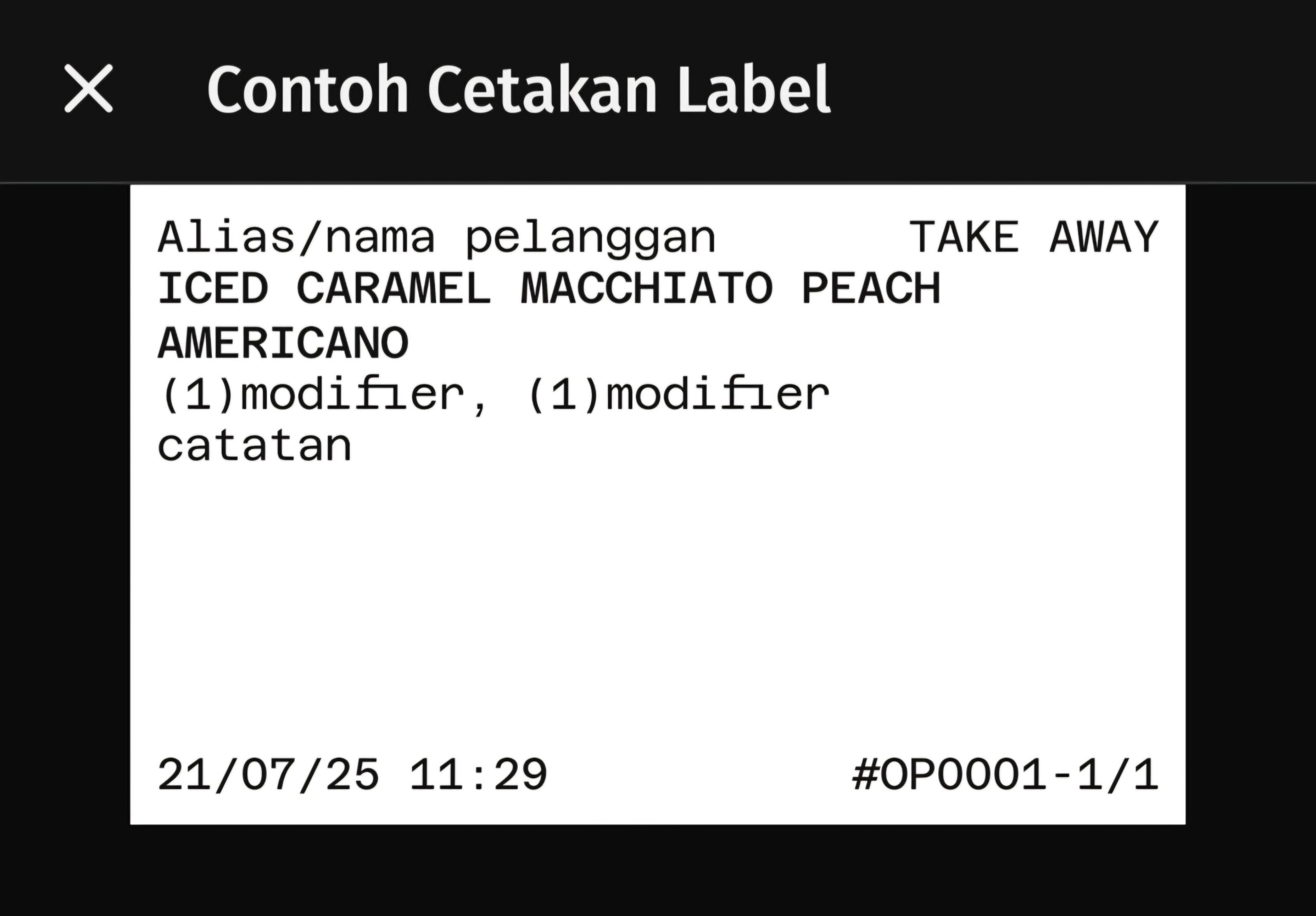
Contoh Cetakan Label
Untuk melakukan cetak Label di aplikasi Accurate POS ini bisa menggunakan printer khusus, yaitu printer label yang mendukung command TSPL.
Berikut langkah-langkah Pengaturan Penggunaan Printer Order Label di Accurate Pos:
- Buka dan Akses aplikasi Accurate POS menggunakan akun pengguna yang ingin melakukan proses cetak label tersebut.
- Lalu, klik tombol garis tiga di bagian pojok kiri atas di samping informasi Pesanan Baru, lalu ke menu Pengaturan.

Klik tombol garis tiga di samping informasi Pesanan Baru

Tampilan menu Pengaturan
- Pada menu Pengaturan, pilih Printer, dan pada halaman Daftar Printer, klik tombol + Tambah Printer.

Pilih Printer pada menu Pengaturan

Proses Tambah Printer pada halaman Daftar Printer
- Selanjutnya, lakukan pemilihan atas Jenis Printer yang akan digunakan, yaitu Bluetooth, Wifi/LAN, atau USB.
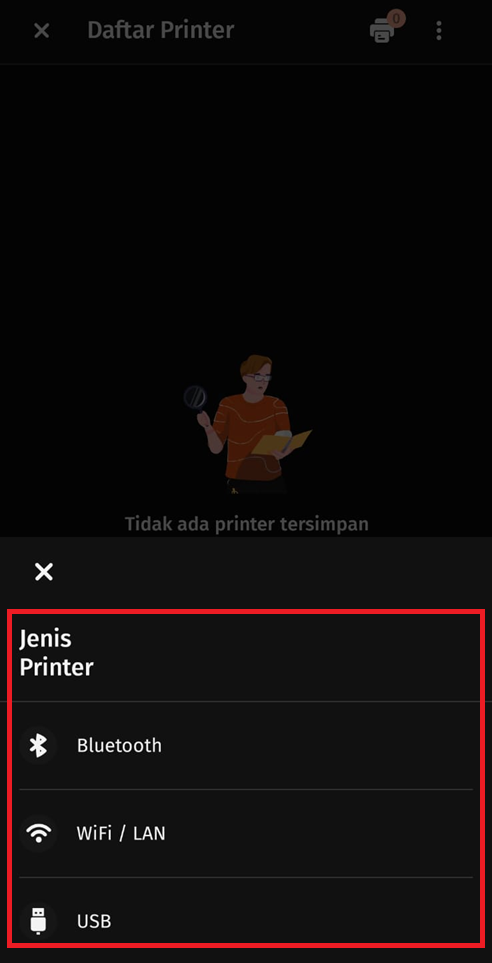
Pilih Jenis Printer
- Jika sudah, pilih Printer yang dimaksud, dan pada kolom Tipe Printer, pilih Label Sticker dan Ukuran Label.
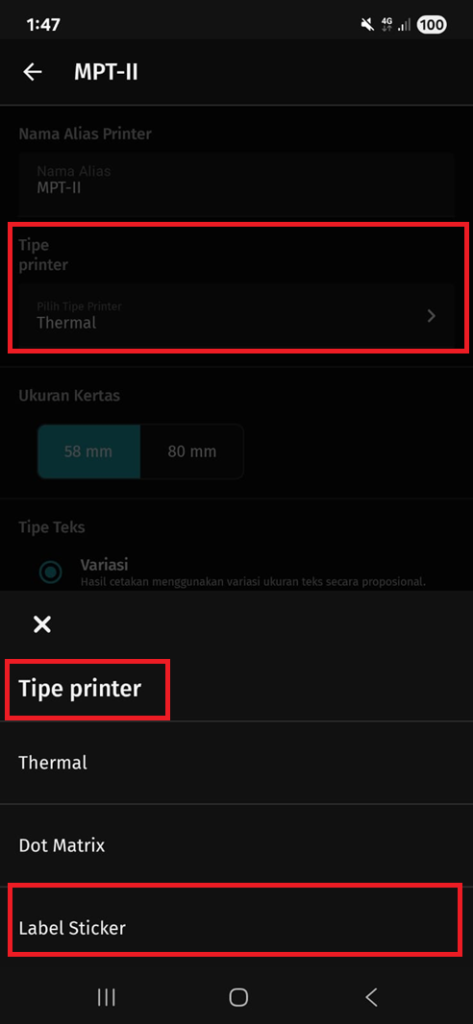
Pilih Tipe Printer
- Pada kolom Ukuran Label, pengguna bisa melakukan pemilihan atas ukuran labelnya ini 40mm x 30mm, 50mm x 30mm, atau Custom.

Pilih Ukuran Label pada kolom Ukuran Label
- Pada bagian pilih Kategori Cetak Pesanan Untuk Label, pilih Kategori Barang yang akan dicetak order label. Tersedia 2 pilihan yaitu Semua Kategori dan Sebagian Kategori Sesuai Dapur/Gudang. Jika dipilih Sebagian Kategori, maka perlu menentukan Area Dapur/Gudang untuk cetak order label.

Pilih Kategori – Semua Kategori
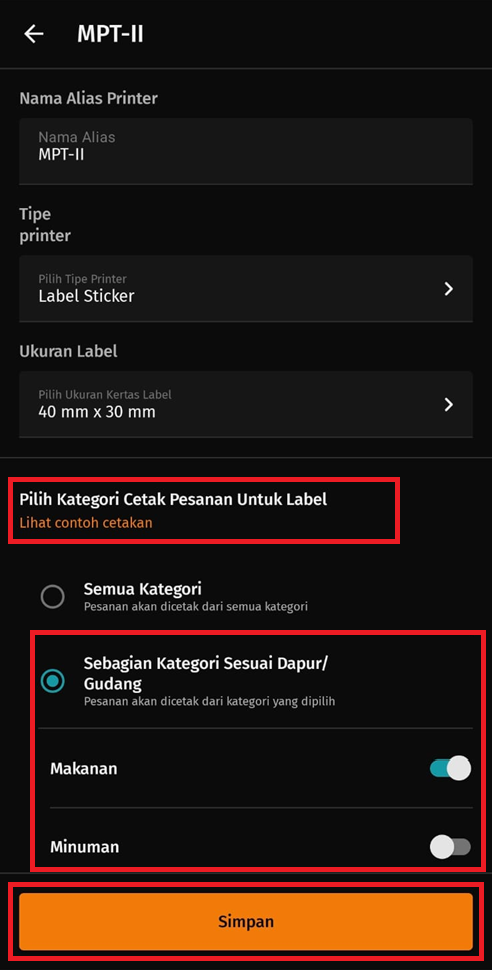
Pilih Kategori – Sebagian Kategori
- Terakhir, Simpan Konfigurasi Printer yang sudah ditambahkan tersebut.

Pengaturan Printer yang sudah tersimpan
Jika sudah melakukan pengaturan printer order label di Accurate POS, berikut beberapa pemicu yang menyebabkan label tercetak:
- Klik ‘Bayar’
- Klik ‘Simpan Open Bill’
- Klik ‘Ubah/Batalkan Open Bill’
- Bayar transaksi Draft
- Transaksi dari meja (table management)
Ketika menginput transaksi Pesanan Baru, dan klik tombol beberapa pemicu yang menyebabkan label tercetak, maka Accurate POS otomatis akan cetak label Normal. Kemudian, jika pada pesanan tersebut dilakukan perubahan, contoh perubahan kuantitas, maka otomatis akan tercetak label dengan keterangan ‘PERUBAHAN’. Sedangkan, jika pada pesanan tersebut dilakukan pembatalan, contoh barang dihapus atau batalkan open bill, maka otomatis akan tercetak label dengan keterangan ‘PEMBATALAN’.
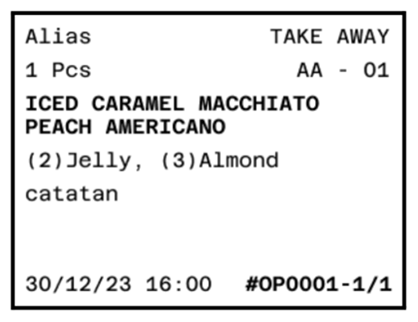
Contoh cetak label – Normal

Contoh cetak label – Perubahan

Contoh cetak label – Pembatalan
Catatan:
- Ukuran Label tidak disarankan lebih kecil dari 40mm x 30mm.
- Jenis printer label yang sudah di test, yaitu tipe Printer Thermal. Jadi, pastikan jenis printer label dan kertas yang digunakan juga Printer Thermal & Kertas Label Thermal.
- Jika pengguna dengan level Supervisor menghubungkan Printer Label dengan memilih Kategori Cetak Pesanan Untuk Label nya adalah Sebagian Kategori Sesuai Dapur/Gudang, maka pengguna level Frontliner / Kasir akan tetap ditampilkan sebagai Semua Kategori.
